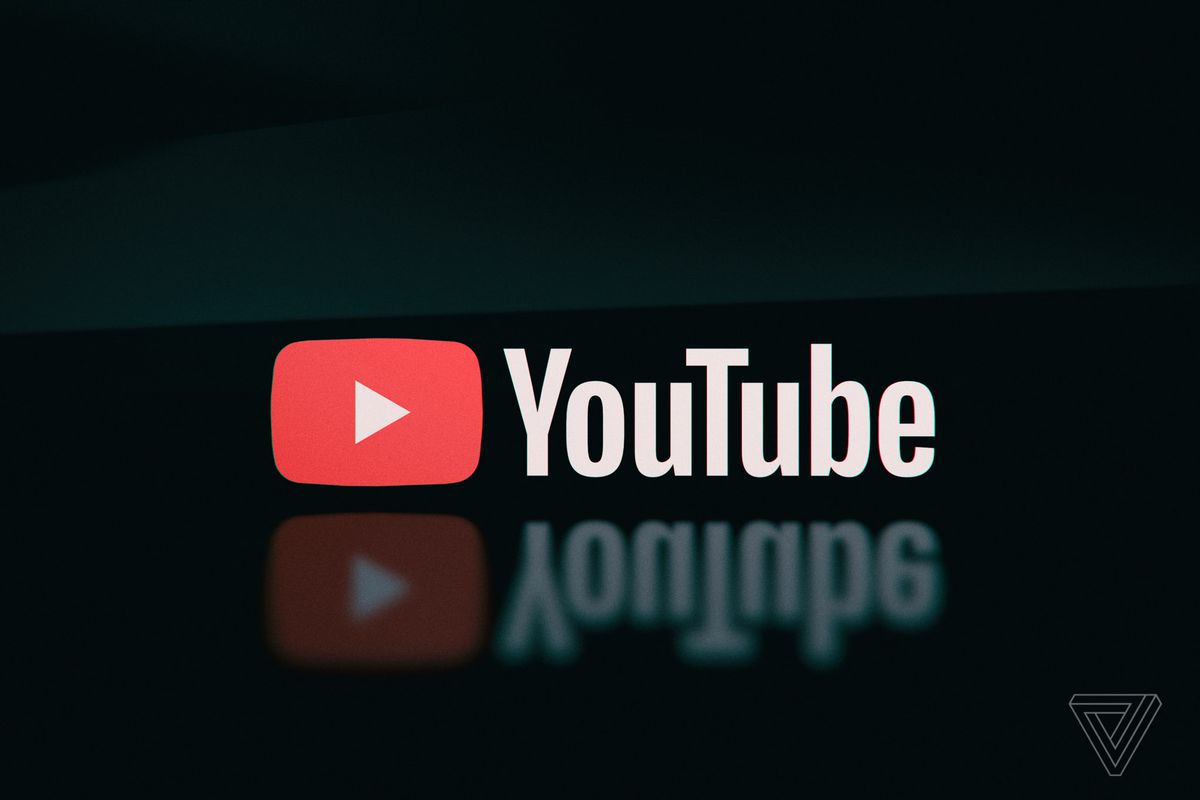
YouTube cho phép người dùng tải video xuống để xem ngoại tuyến nhưng có một số lưu ý. Người dùng Ấn Độ (và những người ở một số khu vực khác) có thể tải xuống video YouTube trên điện thoại thông minh của họ một cách dễ dàng với tùy chọn tải xuống của YouTube. Đối với người dùng miễn phí, điều này được giới hạn ở độ phân giải 720p và các tệp có sẵn trong 48 giờ. Người dùng trả phí có thể tải xuống video ở độ phân giải đầy đủ. Nhưng trong khi tải xuống YouTube chính thức bị giới hạn cho người dùng di động, nền tảng phát trực tuyến gần đây đã thêm một tính năng cho chế độ ngoại tuyến trên Máy tính để bàn. Điểm duy nhất là tính năng này được giới hạn cho người dùng Premium. Tuy nhiên, không phải tất cả các video đều có thể được tải xuống – những video được đặt ở chế độ xem riêng tư sẽ không thể tải xuống được và cũng có một tùy chọn để xem ngoại tuyến mà người tạo nội dung có thể tắt.
Cách tải xuống video YouTube trên thiết bị di động
Mặc dù tư cách thành viên YouTube Premium cho phép tải xuống nội dung để xem ngoại tuyến, nhưng có một số video mà người dùng cũng có thể tải xuống bên ngoài tư cách thành viên trả phí. Những video này sẽ chỉ khả dụng ngoại tuyến trong tối đa 48 giờ. Sau đó, bạn sẽ cần kết nối lại thiết bị của mình với mạng di động hoặc Wi-Fi sau mỗi 48 giờ. Việc kết nối lại sẽ cho phép ứng dụng kiểm tra các thay đổi đối với video hoặc tính khả dụng của video. Chỉ có một số địa điểm trên thế giới có thể tải xuống video. Ấn Độ được bao gồm trong danh sách và bạn kiểm tra các khu vực được hỗ trợ trên trang này. Làm theo các bước bên dưới để tải xuống video YouTube trên Android hoặc iOS:
Nút dịch ứng dụng YouTube dành cho thiết bị di động cho nhận xét
Google, YouTube đã yêu cầu xóa ảnh phản cảm của phụ nữ khỏi web
YouTube Premium, Âm nhạc hiện có hơn 50 triệu người đăng ký
Mở ứng dụng YouTube và chuyển đến video bạn muốn tải xuống.
Nhấp vào biểu tượng ba chấm được đặt bên dưới video. Nhấp vào Tải xuống Video.
Sau khi quá trình tải xuống hoàn tất, người dùng có thể tìm thấy nó trong Thư viện> Tải xuống.
Nếu bạn muốn thay đổi chất lượng tải xuống, hãy chuyển đến Cài đặt bằng cách nhấp vào tab hồ sơ và sau đó nhấp vào Tải xuống. Nhấn vào Chất lượng tải xuống và chọn từ các tùy chọn có sẵn. Trong khi người dùng Premium có khả năng tải xuống ở độ phân giải cao hơn, người dùng miễn phí có thể tải xuống với chất lượng 720p.
Cách tải video YouTube xuống máy tính để bàn
Gần đây, YouTube đã giới thiệu khả năng cho phép người dùng trình duyệt máy tính để bàn tải xuống video để xem ngoại tuyến. Nền tảng do Google sở hữu cho biết tính năng này sẽ chỉ được hỗ trợ trong các máy tính có phiên bản mới nhất của trình duyệt Chrome, Edge hoặc Opera. Không giống như thiết bị di động, tính năng này chỉ khả dụng cho người dùng Cao cấp trên máy tính để bàn. Để tải xuống video trên máy tính để bàn, hãy làm theo các bước đơn giản dưới đây:
Mở YouTube trên trình duyệt của bạn. Đảm bảo rằng trình duyệt của bạn được cập nhật lên phiên bản mới nhất.
Chuyển đến video bạn muốn xem ngoại tuyến, nhấp vào menu ba chấm ở cuối video. Nhấp vào Tải xuống.
Khi video được tải xuống, bạn có thể tìm thấy video trong menu bánh hamburger ở bên trái, trong phần Tải xuống.
Để chọn chất lượng tải xuống, hãy đi tới Cài đặt> Tải xuống. Người dùng YouTube Premium có thể tải xuống chất lượng full-HD (1080p).





